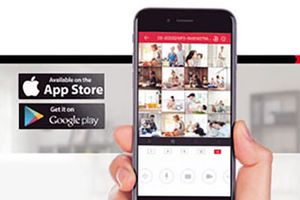Зміст
1. Вуличний IP комплект відеоспостереження Dahua IP-KIT4x1080P-OUT
2. Алгоритм підключення
3. Налаштування відеореєстратора
4. Підключення віддаленого доступу на смартфон
5. Налаштування режимів запису відео
IP комплект відеоспостереження
Для підключення комплекту системи відеоспостереження потрібно:
- 4 IP камери,
- 4 патч-корди UTP для підключення камер (кабель по 30 метрів з роз'ємами),
- відеореєстратор,
- жорсткий диск для запису і зберігання відео матеріалів (або зберігання на хмарному сервісі),
- екран для перегляду і налаштування системи відеоспостереження,
- 4 розподільних коробки для монтажу камер.
Відеореєстратор: відеореєстратор, блок живлення, набір кріплень для жорсткого диска, перехідні роз'єми SATA, миша для підключення до реєстратора і подальшої настройки та управління, Ethernet кабель для підключення до роутера, інструкція користувача.
Камера: камера, водонепроникний перехідник для підключення, кріпильний набір, керівництво користувача (інструкція).
Алгоритм підключення комплекту відеоспостереження
1. Розпакувати всі комплектуючі.
2. Уважно прочитати інструкцію із застосування або керівництво користувача.
3. Вставити жорсткий диск (купується окремо) і закріпити його, підключивши через перехідні роз'єми SATA.
4. Підключити реєстратор до монітора.
5. Підключити локальну мережу з виходом в інтернет до реєстратора через мережевий порт.
6. Підключити відеокамери за допомогою патч-корду до РоЕ портів реєстратора.
7. Підключити блок живлення до відеореєстратора.
8. Включити в розетку відеореєстратор та монітор.
9. Зачекайте поки відеореєстратор завантажиться.
10. Після завантаження на моніторі з'явиться 4 вікна камер і форма початкової реєстрації.
Налаштування відеореєстратора
Потрібно пройти реєстрацію і етап первинних налаштувань:
1. В першу чергу, необхідно обрати зі списку Location (країну місцезнаходження обладнання) і мову відображення інтерфейсу.
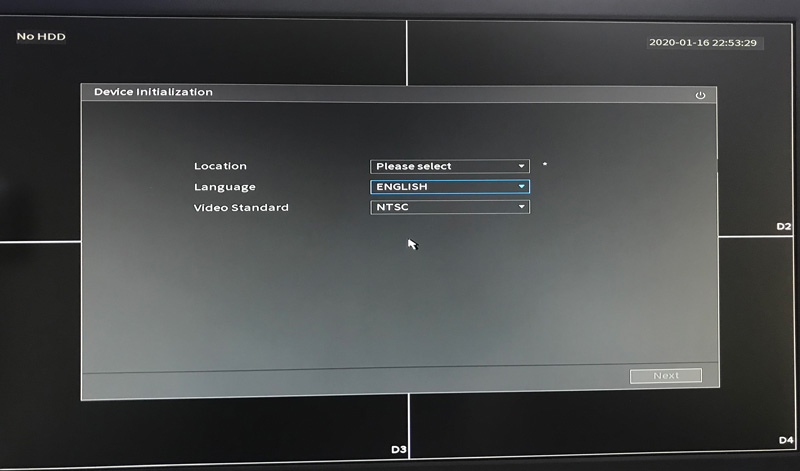
2. Далі, міняємо відео стандарт системи: обираємо PAL — стандарт, який використовується в країнах Європи (NTSC стандарт — для США, Японії та ін).
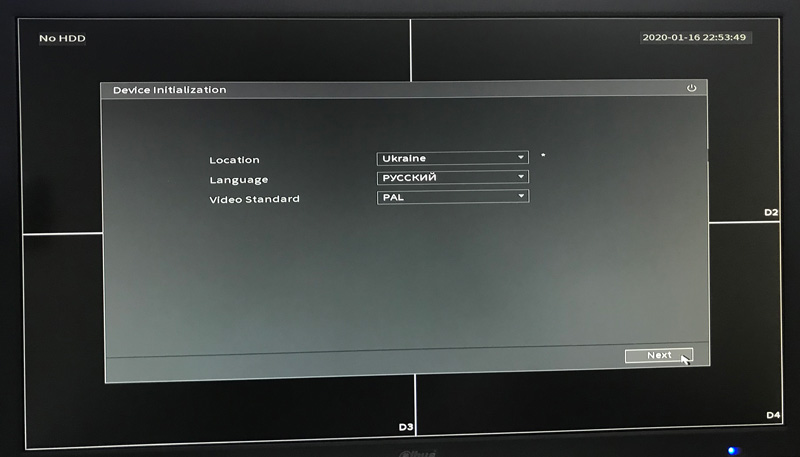
3. Щоб почати реєстрацію, необхідно ознайомиться з ліцензійною угодою - натисніть галочку «Я прочитав і згоден з усіма умовами».
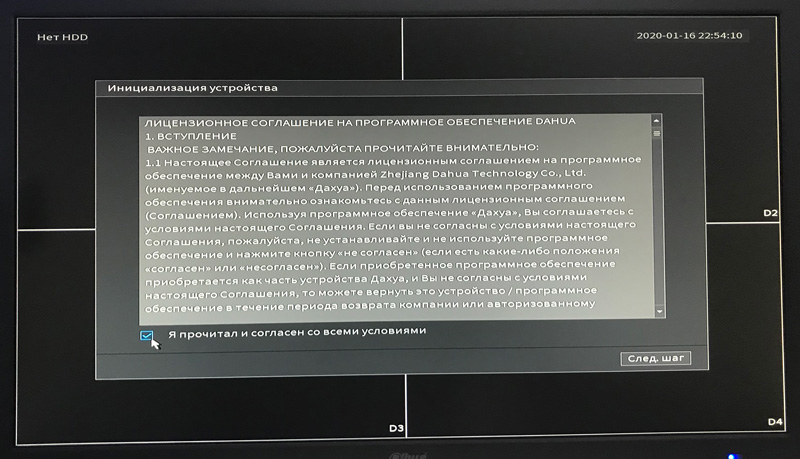
4. Наступний крок - задайте пристрою часовий пояс і системний час.
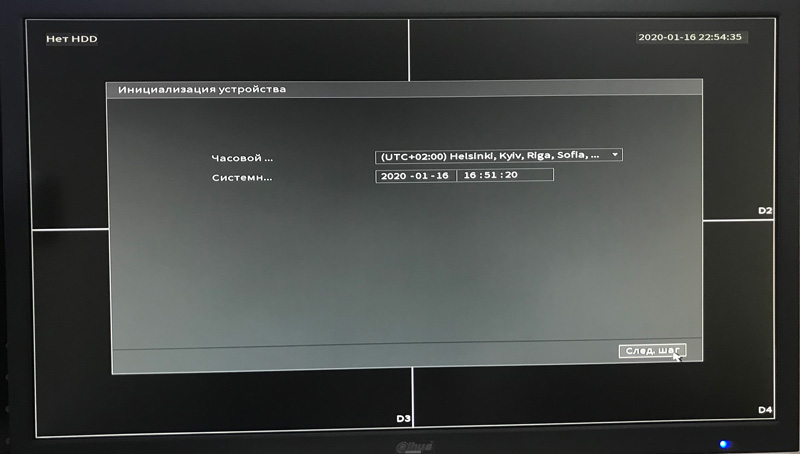
5. Встановіть новий пароль для облікового запису і підтвердіть його ще раз. Зверніть увагу, що пароль повинен бути не менше 8-ми знаків (букви, числа, символи).
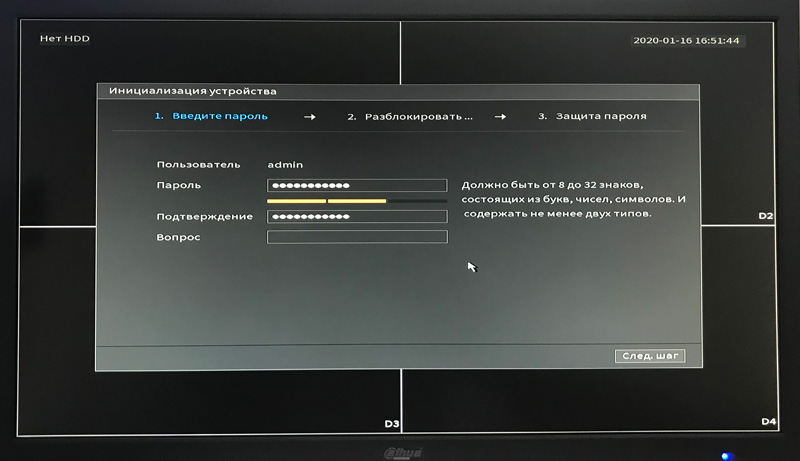
6. Введіть графічний ключ для швидкого розблокування пристрою в процесі експлуатації.
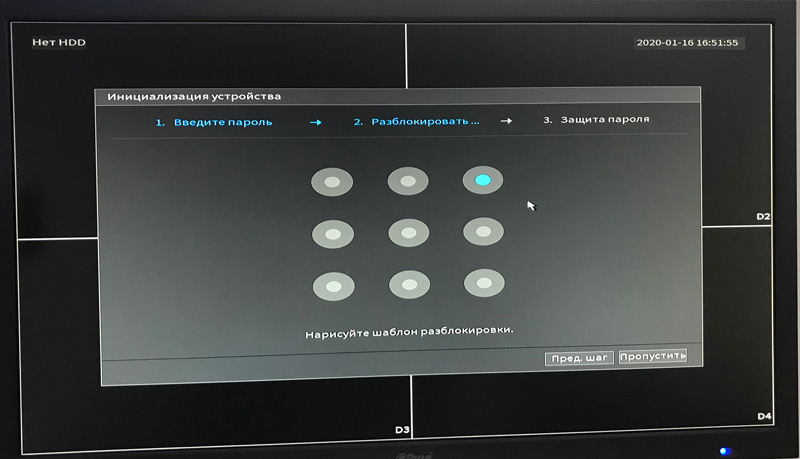
7. Далі, введіть резервну e-mail адресу для скидання пароля (в разі, якщо в майбутньому ви його забудете). Також, для процедури відновлення пароля можуть знадобиться секретні відповіді на обрані вами питання - вкажіть те, що знаєте тільки ви, але що не забудете точно.
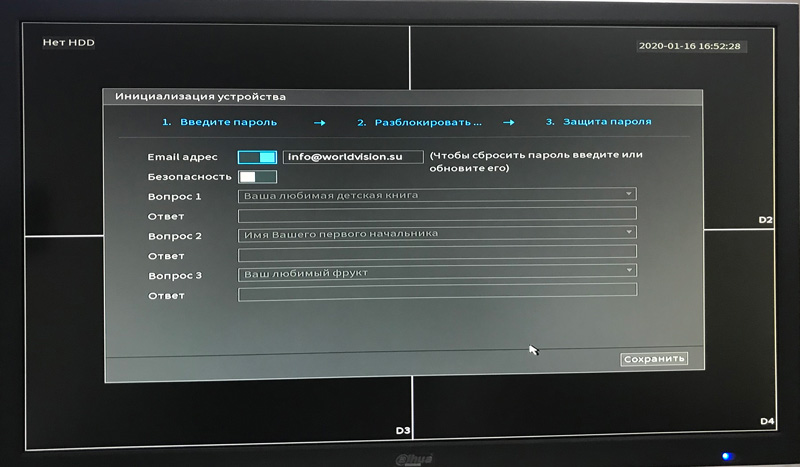
8. Для безпеки пристрою, обов'язково відзначте галочкою "Автоматична перевірка оновлень".
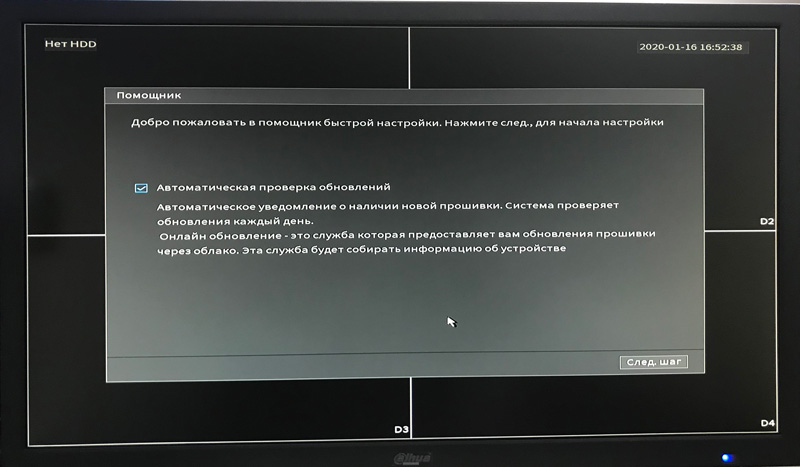
9. За необхідності, здійсніть заміну параметрів загальних налаштувань відеореєстратора (час автовиходу з меню, інтервал синхронізації, відображення панелі навігації та інше).
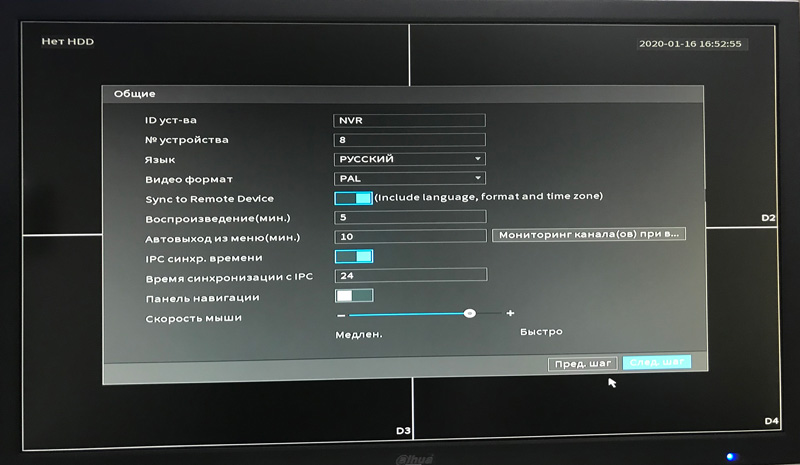
10. Встановіть формат дати і часу. А при необхідності: DST - перехід на літній час; NTP - протокол мережевого часу для синхронізації.
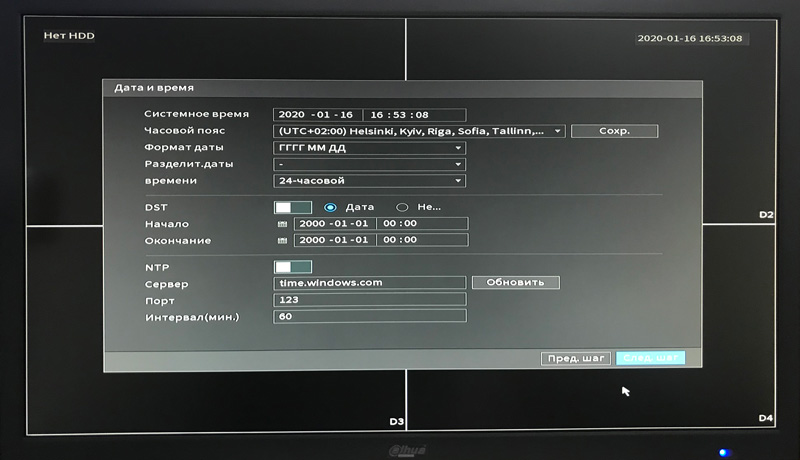
11. Змініть налаштування параметрів мережі (IP версія, МАС адреса, IP адреса, Маска підмережі, Шлюз, MTU).
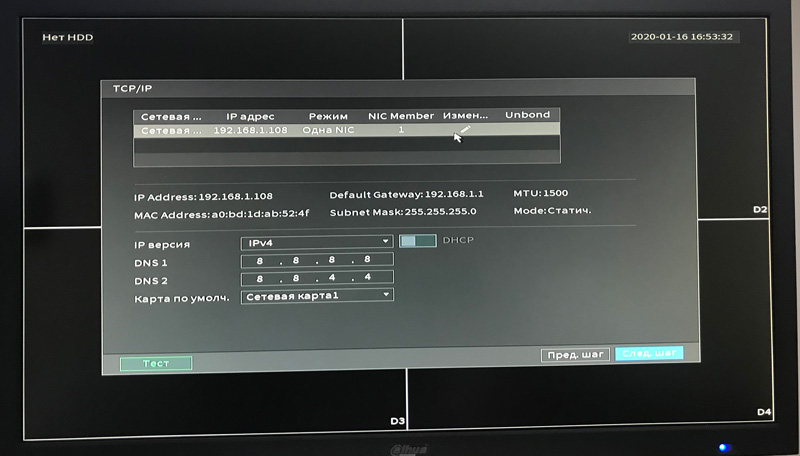
12. Або виберіть режим автоматичного налаштування параметрів - мережевий протокол DHCP, який дозволяє мережевим пристроям автоматично отримувати IP-адресу та інші параметри мережі TCP/IP.
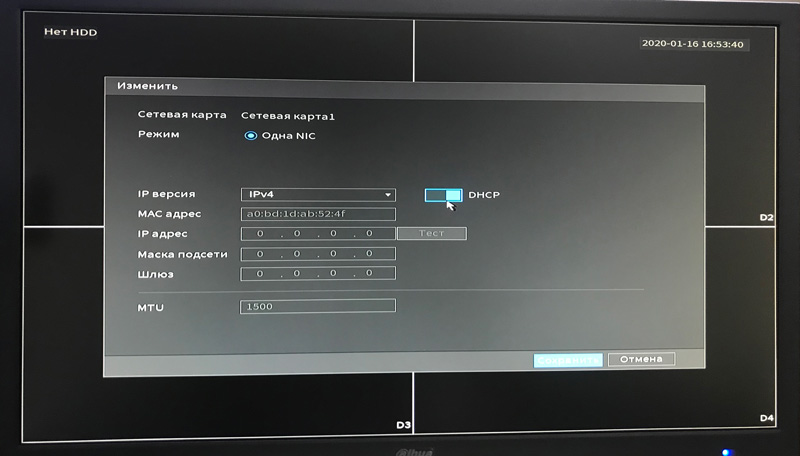
Так виглядатимуть параметри мережі після вибору режиму DHCP:
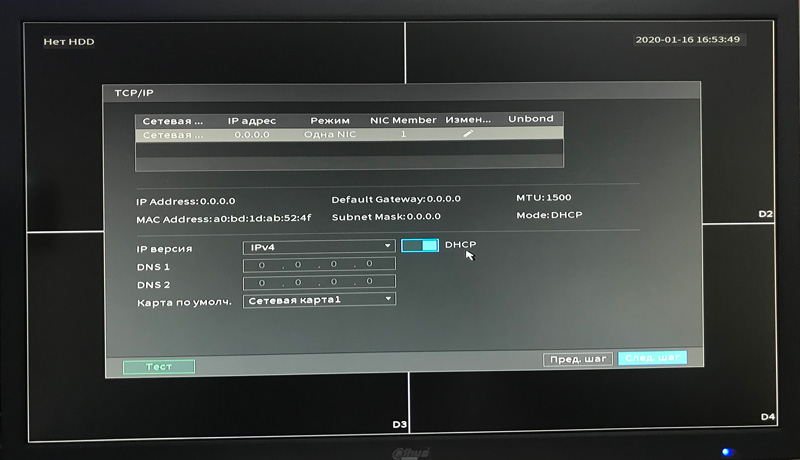
13. Увімкніть сервіс Р2Р для віддаленого управління пристроєм за допомогою мобільного додатку (як його встановити і налаштувати - дивіться в розділі "Підключення віддаленого доступу зі смартфона").
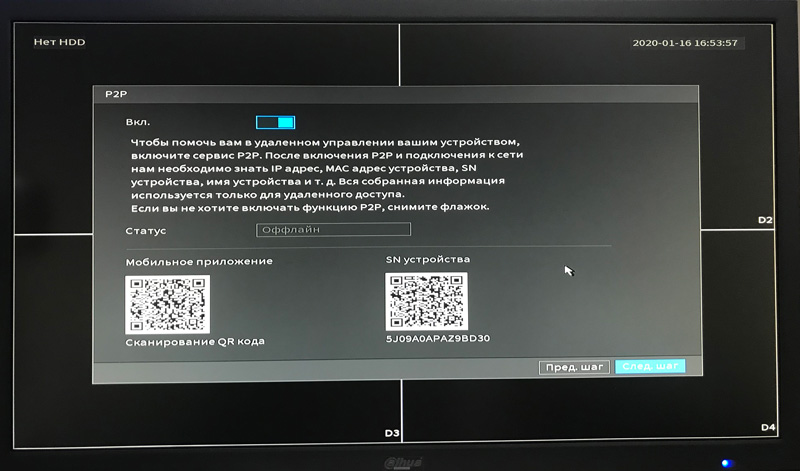
14. Далі, на підключеному до реєстратора моніторі, відкриється вікно додавання камер з різними налаштуваннями, фільтрами, можливістю пошуку та іншого.
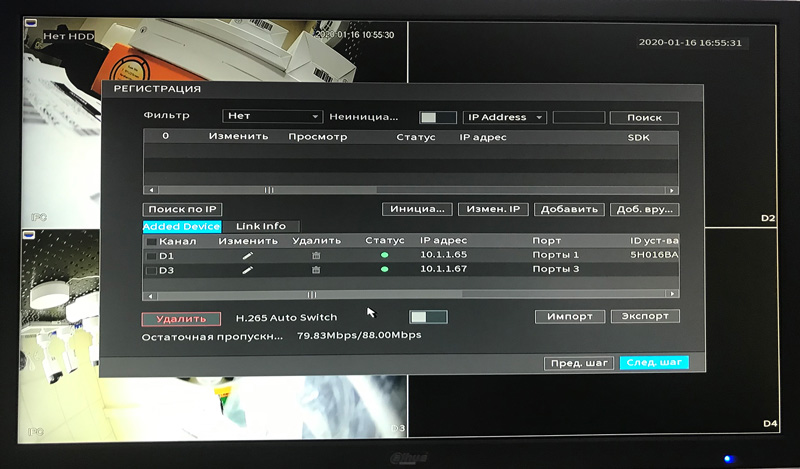
15. При натисканні на активну кнопку "Наступний крок", відкриється вікно налаштування режиму запису відео (Постійний, За рухом, По тривозі). У цьому меню можна налаштувати розклад запису відео, для цього оберіть канал, в якому хочете налаштувати розклад. До цих налаштувань можна повернутися і пізніше, а докладніше про них - в розділі "Налаштування режимів запису відео".
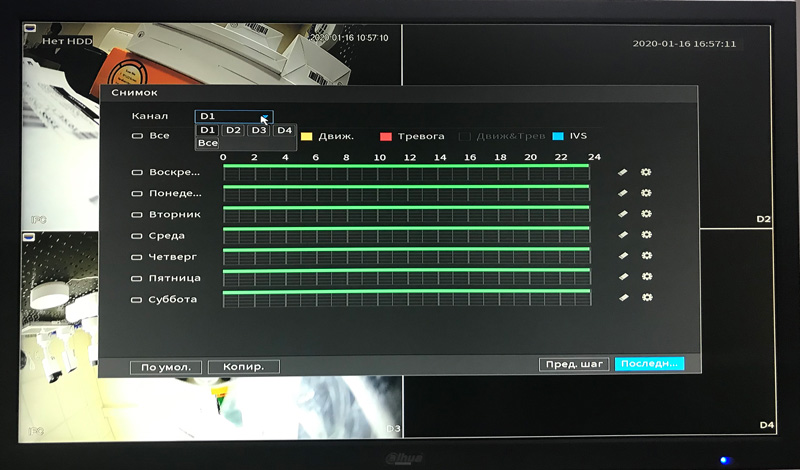
16. Камери готові до використання і подальших налаштувань користувача.
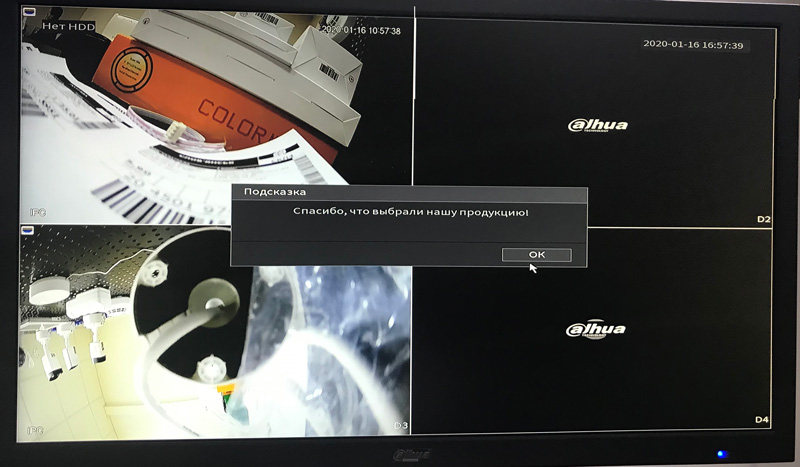
Підключення віддаленого доступу зі смартфону
1. Завантажте і встановіть на ваш смартфон додаток iDMSS для IOS (AppStore) або gDMSS для Android (GooglePlay).
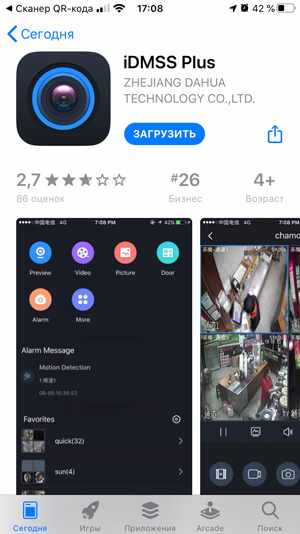
2. Пройдіть початкову реєстрацію.
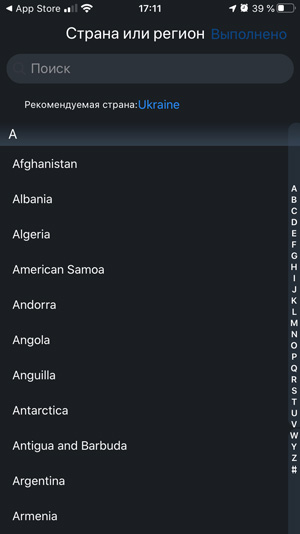
3. На головному екрані натисніть на «+» щоб додати нові пристрої. У списку пристроїв теж натисніть «+».
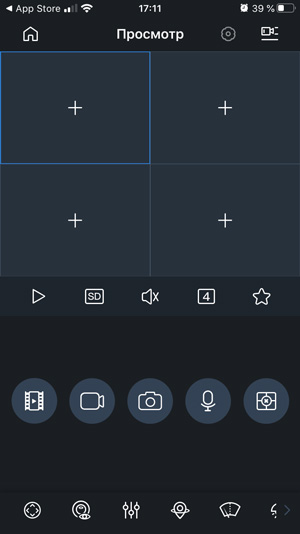
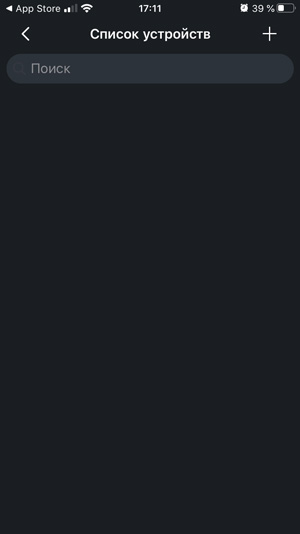
4. Відскануйте QR код в налаштуваннях реєстратора (Мережа --> Р2Р-SN пристрої) або на коробці.
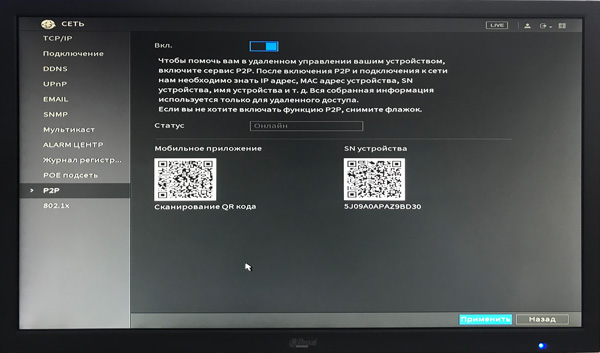
5. Оберіть пристрій (в даному випадку відеореєстратор NVR).
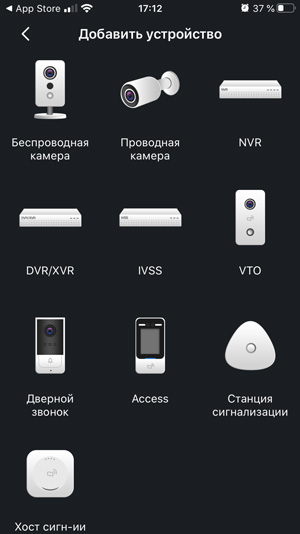
6. Поставте ім'я пристрою і вкажіть пароль від облікового запису відеореєстратора.
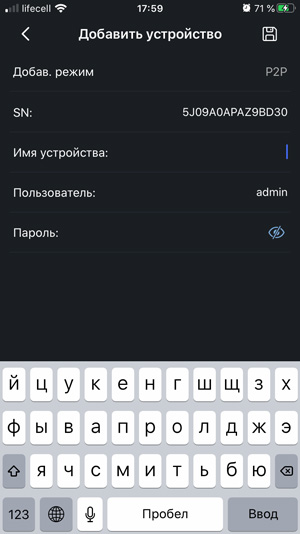
7. Натисніть «Зберегти» і ви зможете переглядати відео з камер на екрані вашого смартфона.
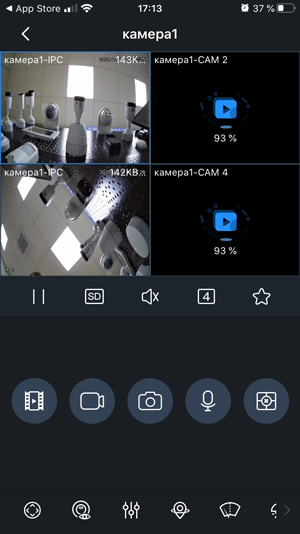
Налаштування режимів запису відео
Для налаштування режимів запису відео (Постійний, За рухом, По тривозі) зайдіть в налаштування відеокамери.
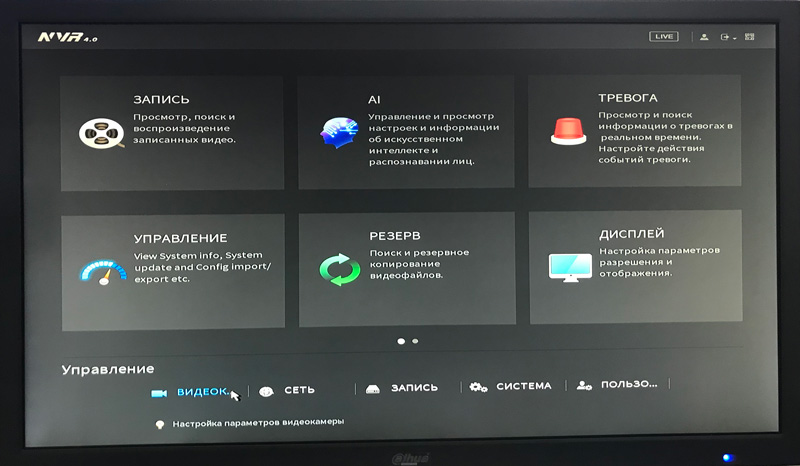
2. Далі, в розділі «Відео» оберіть канал в якому хочете зробити налаштування запису відео.
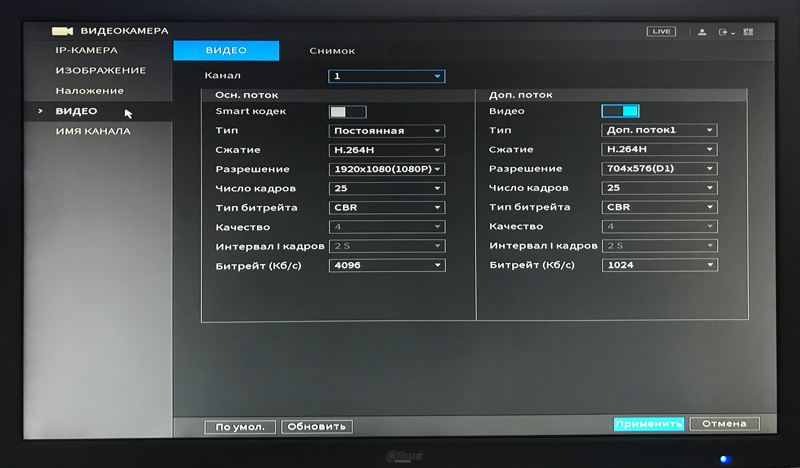
3. У параметрі «Тип» оберіть один з пунктів - Постійний; За рухом; По тривозі.

4. Також ви можете налаштувати запис відео за розкладом. Для цього в головному меню в рядку «Управління», перейдіть у вкладку «Запис». У параметрі «Розклад» оберіть канал, в якому хочете налаштувати розклад запису відео. Поставте галочку на одному зі сценаріїв за яким буде записуватися відео: Постійно; За рухом; По тривозі; Рух & Тривога; IVS.
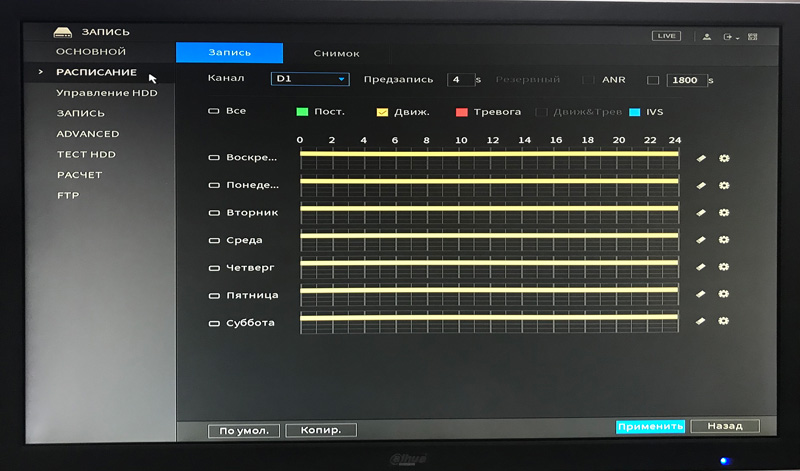
5. Для більш детального налаштування розкладу, натисніть навпроти одного з дня тижня значок «Налаштування».
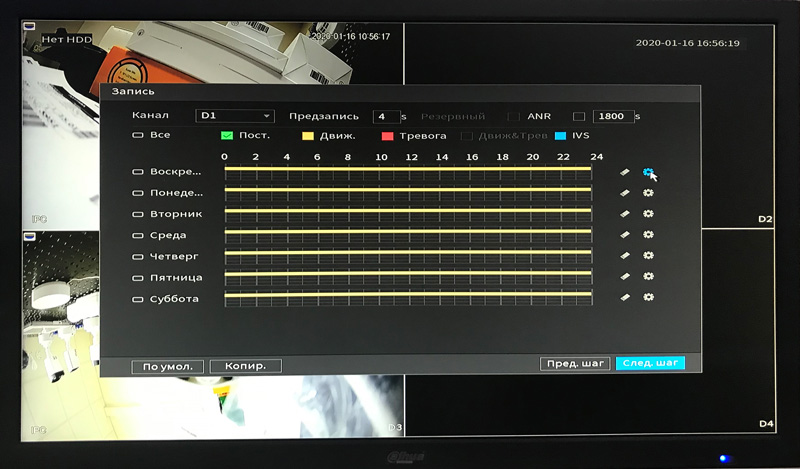
6. У цьому вікні задайте: в який час, в який день тижня буде вестися запис відео в залежності від сценарію (Постійно; За рухом; По тривозі; Рух & Тривога; IVS) натисніть "ОК", потім "Застосувати".
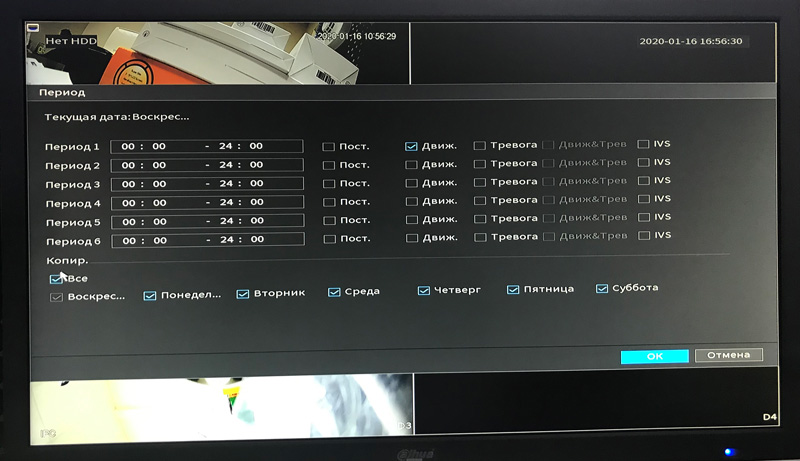
Підібрати комплект для системи відеоспостереження будь-якої складності, можна на сайті компанії WorldVision в розділі «Відеоспостереження». Наші консультанти допоможуть знайти відповіді на питання, які можна залишити в коментарях нижче, в онлайн-чаті або по телефону.